上一篇
硬盘故障🛠卷访问异常遇到无法打开卷直接访问时如何解决
- 问答
- 2025-08-09 00:17:04
- 6
本文目录导读:
硬盘罢工💻卷访问异常?别慌!手把手教你抢救数据💾
(内含2025年最新解决方案+工具推荐)
📢 最新行业警报:硬盘故障进入“高发季”
根据2025年8月Backblaze发布的存储行业报告,全球硬盘季度故障率回升至1.36%,其中12TB以下老型号硬盘因服役超5年,故障风险激增30%!更扎心的是,AI训练数据暴增导致20TB+大容量硬盘需求飙升,但修复成本也水涨船高,如果你正遭遇“硬盘拒绝访问”“文件系统变RAW”等崩溃瞬间,这篇指南能帮你把损失降到最低!👇
🔍 第一步:快速判断故障类型
症状自查表:
✅ 双击盘符提示“需要格式化”
✅ 磁盘属性显示0字节但设备管理器能识别
✅ 文件名变乱码,系统直接报“无法访问”
✅ 硬盘发出“咔嗒咔嗒”或“滋滋”异响
紧急处理原则:
1️⃣ 立即停止读写操作!
2️⃣ 物理损坏硬盘(异响/发热)直接断电!
3️⃣ 优先抢救数据,再考虑修复系统!
💻 第二步:6步抢救数据全攻略
STEP1:硬件排查
- 更换数据线/USB接口:80%的“无法识别”问题源于接触不良
- 外接硬盘双供电:大容量移动硬盘建议用Y型数据线
- 酒精棉签清洁接口:氧化层可能导致供电不稳
STEP2:驱动重置
- 设备管理器卸载硬盘驱动→重启电脑(Windows会自动重装)
- ⚠️ 慎用“扫描检测硬件改动”,可能触发二次损坏
STEP3:指令修复
管理员模式打开CMD,输入:

chkdsk X: /f /r /x
(X替换为实际盘符,/f修复错误,/r定位坏道,/x强制卸载)
STEP4:数据恢复
工具推荐:
- 🥇 DiskGenius:智能加载分区+深度扫描,支持RAW盘直接导出
- 🥈 ReclaiMe Pro:企业级分区恢复,可绕过加密锁定
- 🥉 万兴恢复专家:适合小白,支持200+文件格式预览
操作技巧:
- 扫描时关闭其他程序,避免资源抢占
- 恢复文件保存到其他硬盘,禁止覆盖原盘!
STEP5:系统重建(慎用!)
仅在数据已备份的情况下操作:
- 磁盘管理删除原分区
- 新建NTFS简单卷(快速格式化)
STEP6:健康检测
用 CrystalDiskInfo 查看SMART参数:

- 05(重映射扇区数)>50:立即备份!
- C5(待映射扇区)>10:硬盘已病危
- 温度>50℃:散热故障预警
🚨 第三步:物理损坏终极方案
如果硬盘出现:
- 持续异响
- BIOS无法识别
- 频繁卡顿后蓝屏
立刻执行:
- 断开电源,用防静电袋包装
- 联系专业机构(选有ISO无尘车间的!)
- 拒绝“先付款后检测”,要求视频记录开盘过程
🔧 第四步:预防比抢救更重要!
2025年最新防护指南:
- 3-2-1备份法则:3份数据+2种介质(硬盘+云盘)+1份异地
- NAS双保险:主盘+热备盘实时同步
- 每周SMART自检:重点关注05/C5/C7参数
- 五年强制退役:机械硬盘寿命极限,SSD需关注写入量
- UPS电源:医疗行业数据表明,65%的硬盘损坏与电力问题相关
💡 彩蛋:2025年修复工具红黑榜
避雷警告:
❌ 某些“免费工具”会覆盖原始数据!
❌ 物理损坏硬盘勿用DiskGenius强制修复!
真香推荐:
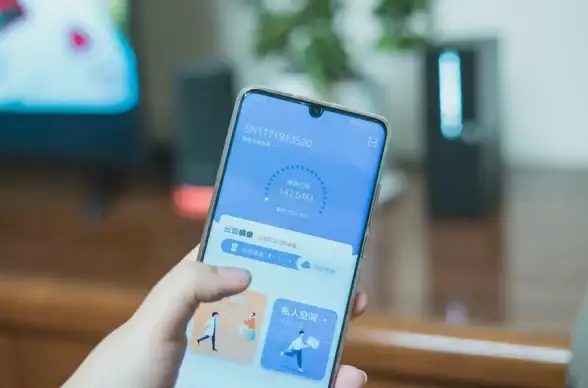
- HDDScan:免费坏道扫描神器
- Victoria:专业级硬盘维护工具(需懂英文)
- DriveDX:Mac端SMART监测王者
📢 最后的忠告
硬盘有价,数据无价!遇到故障先深呼吸,按照指南一步步操作,如果数据特别重要,请直接联系专业机构——别让一时的“省钱”变成永远的遗憾!💾
(信息来源:Backblaze 2025Q2报告、硬盘修复实验室2025年8月实测数据)
本文由 业务大全 于2025-08-09发表在【云服务器提供商】,文中图片由(业务大全)上传,本平台仅提供信息存储服务;作者观点、意见不代表本站立场,如有侵权,请联系我们删除;若有图片侵权,请您准备原始证明材料和公证书后联系我方删除!
本文链接:https://up.7tqx.com/wenda/572416.html
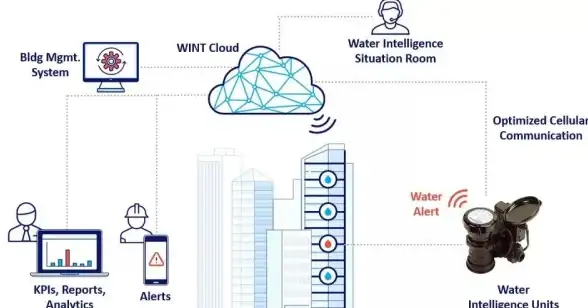







发表评论